Logga in med hjälp av skrivar-, LAN-fax-, TWAIN-drivrutin
När LDAP-autentisering har angivits ska du se till att inställningarna för användarautentisering görs på skrivar-, LAN-fax- eller TWAIN-drivrutinen.
![]()
För att konfigurera standardinställningarna för skrivar- eller LAN-fax-drivrutinerna loggar du in med ett konto som har behörighet för att hantera skrivare. Administratörer har som standard behörighet att hantera skrivare.
Du kan inte ändra skrivar- eller LAN-fax-drivrutinens standardinställningar för varje användare. Inställningarna som har konfigurerats i dialogrutan egenskaper gäller för alla användare. Åtgärder och skärmar kan variera beroende på vilket operativsystem du använder.
Instruktionerna nedan utgår från Windows 7 som exempel. Om du använder ett annat operativsystem kan instruktionerna variera något.
Du kan endast logga in på maskinen via TWAIN-drivrutinen om du använder en dator som kör ett Windows-operativsystem.
PCL6-skrivardrivrutin, LAN-fax-drivrutin
![]() På [Start]-menyn klickar du på [Enheter och skrivare].
På [Start]-menyn klickar du på [Enheter och skrivare].
![]() Högerklicka på ikonen för den skrivare som du vill använda, och klicka sedan på [Skrivaregenskaper].
Högerklicka på ikonen för den skrivare som du vill använda, och klicka sedan på [Skrivaregenskaper].
![]() Klicka på fliken [Avancerade alternativ].
Klicka på fliken [Avancerade alternativ].
![]() Markera kryssrutan [Användarautentisering] (PCL6-skrivardrivrutin) eller [Användarautentisering] (LAN-Fax-drivrutin).
Markera kryssrutan [Användarautentisering] (PCL6-skrivardrivrutin) eller [Användarautentisering] (LAN-Fax-drivrutin).
![]() Klicka på [Verkställ].
Klicka på [Verkställ].
![]() Gå till fliken [Allmänt] och klicka på [Inställningar...].
Gå till fliken [Allmänt] och klicka på [Inställningar...].
![]() Klicka på[Autentisering...] på fliken [Giltigt åtkomst] (PCL6-skrivardrivrutin) eller [Autentisering] (LAN-Fax-drivrutin).
Klicka på[Autentisering...] på fliken [Giltigt åtkomst] (PCL6-skrivardrivrutin) eller [Autentisering] (LAN-Fax-drivrutin).
![]() I en dialogruta som visas anger du användarnamn (max 128 tecken) och lösenord (max 128 tecken).
I en dialogruta som visas anger du användarnamn (max 128 tecken) och lösenord (max 128 tecken).
För PCL6-skrivardrivrutinen måste du ange samma lösenord för att bekräfta.
![]() Klicka på [OK] tre gånger.
Klicka på [OK] tre gånger.
TWAIN-drivrutin
![]() Utför skanningen.
Utför skanningen.
![]() I en dialogruta som visas anger du användarnamn (max 128 tecken) och lösenord (max 128 tecken).
I en dialogruta som visas anger du användarnamn (max 128 tecken) och lösenord (max 128 tecken).
![]() Klicka på [OK].
Klicka på [OK].
![]()
För mer information om TWAIN-skanningen, se Skanna från en dator
 .
.